„Google“ „Pixel“ telefonai visuomet sparčiai apgaubia metus po metų ir jau per kelis mėnesius jau seniai žiūri į „Samsung“ išleidžiant naują telefoną su puikia įranga. Visi sutinka, kad Pixel telefonai turi geriausią programinės įrangos patirtį, kasmet.
Net jei pasirinkote „Galaxy S10“ per „Pixel 3“, jūs galite turėti panašią patirtį, jei ne tas pats. Naudodami kelias programas, galite suteikti savo telefonui „Google“ pikselių temos perdaryti.
„Google“ pikselių tema perduodama bet kuriam „Android“ telefonui
Nebent galite įsilaužti į kompiuterį, įsišaknijote, modifikavote ir pan. Tačiau „Android“ yra gana lanksti ir vis tiek galite keisti daug daugiau, nei jūs manote be įsilaužimo. Priklausomai nuo to, kaip lanksti „Android“ versija jūsų telefone, galite ją pakeisti dar labiau. Originalūs gamintojai, tokie kaip „Samsung“, „LG“ ir kt., Turi įmontuotą teminį variklį, kurį galite naudoti ir „Android“ arba „Google“ pikselių tema. Bet tai daugiau premijos kitiems dalykams, kuriuos galite padaryti. Štai ką reikia padaryti, kad suteiktumėte „Android“ išmanųjį telefoną „Google“ pikselių temai.
- Įdiekite be pagrindo paleidimo įrenginį, kad atkartotumėte Pixel Launcher
- Gaukite „Google Pixel“ kaip „Android“ sparčiųjų nuostatų skydelį
- Įdiekite „Google“ fotoaparato prievadą
- Įdiekite „Google“ telefono programą
- Papildomos „Google“ programos
Įdiekite „Rootless“ paleidimo priemonę, kad galėtumėte pakartoti pikselių paleidiklį
Jūsų pagrindinis ekranas, taigi ir jūsų paleidėjas, yra viena iš programų, su kuriomis labiausiai bendraujate, nesvarbu, ką darote savo telefone. Štai kodėl tiek daug „Android“ naudotojų labai rimtai žiūri į pradinio ekrano pritaikymą ir trečiosios šalies paleidimo įrenginius, tokius kaip „Nova“ paleidimo priemonė, yra toks smūgis. „Google Play“ parduotuvėje yra daug trečiųjų šalių programų paleidimo priemonių, kurios gali būti pritaikytos ieškoti ir jaustis kaip „Google“ pikselių paleidimo priemonė.
Kita vertus, „Amir Zaidi“ paleistuvas be paleidimo yra pats „Google Pixel Launcher“, šiek tiek pakoreguotas, kad pridėtų kai kurias pagrindines funkcijas, pvz., Palaikymą piktogramų paketams. Kūrėjas taip pat turėjo pakeisti „APK“ ženklo raktą ir pavadinimą, kad paskelbtų paleidimo priemonę „Play“ parduotuvėje. Išskyrus tai, kad „Pixel Launcher“ yra „Google“ pikselių telefonas. Su juo gausite originalų „Google“ pikselių patirtį.
O, ir yra dar vienas mažas skirtumas, palyginti su Pixel Launcher. „Play“ parduotuvėje „Rootless Launcher“ negali įdiegti „Google Discover“ informacijos santraukos dėl priežasčių, kurios nėra svarbios šiam straipsniui. Bet jūs galite lengvai įgalinti „Google“ aptikimo kanalą rodyti kaip kairįjį ekraną. Jums tereikia atsisiųsti ir įdiegti „ pixelbridge.apk“ failą, kurį galite gauti iš kūrėjo svetainės . Žemiau pateikiamas žingsnis po žingsnio vadovas, jei jums to reikia.
- Atsisiųskite „pixelbridge.apk“ iš čia ir įdiekite ją.
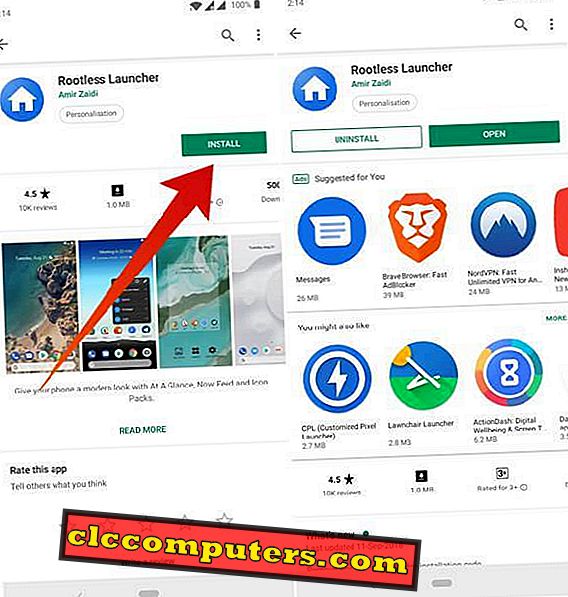
- Įdiekite „Rootless Launcher“ iš „Google Play“ parduotuvės.
- Paspauskite pagrindinį mygtuką ir pasirinkite Rootless Launcher kaip pagrindinį paleidimo įrenginį.
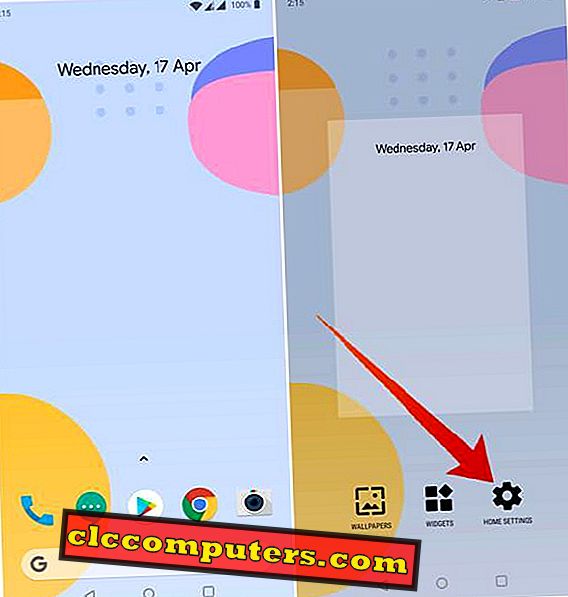
- Ilgai paspauskite pradinį ekraną ir pasirinkite Nustatymai.
- Įjunkite „ Google“ programos „Display“ perjungiklį.
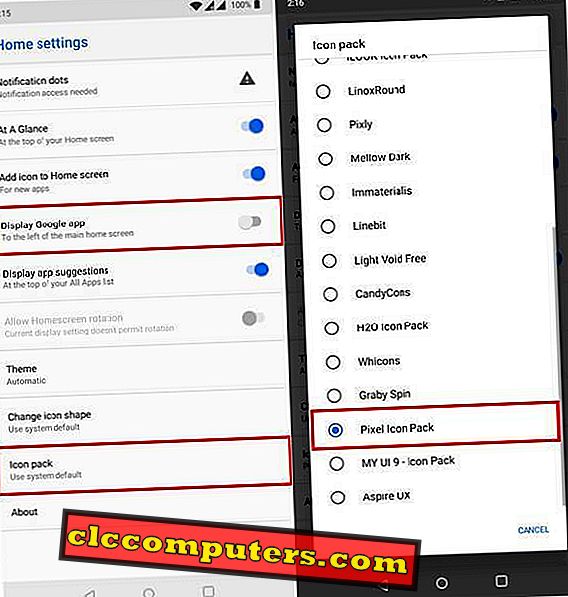
Apatinėje pusėje taip pat galite bakstelėti piktogramos paketą ir pasirinkti įrenginyje įdiegtą piktogramų paketą, kad jį pritaikytumėte. Pixel Pie piktogramos paketas yra gana gražus ir nemokamas. Kai tai padarysite, jūsų Pikselių paleidimo įrenginys yra baigtas.
Gaukite „Google Pixel Like“ „Android“ sparčiųjų nuostatų skydelį
Kitas „Google“ įrenginių naudotojų sąveikauja su pranešimo atspalviu ir (arba) greitu nustatymu. Tai taip pat yra kita sritis, beveik kiekvienas OEM mėgsta pertvarkyti kaip paleidėjas. Skirtingai nuo paleidimo įrenginio, greito nustatymo skydas yra SystemUI dalis, o ne taip lengvai keičiamas. Tačiau mieste yra gana naujesnė programa, kuri gali ne tik ją pakeisti, bet ir gerai. Programa vadinama „ Power Shade“ ir yra nemokama.
- Įdiekite „Power Play“ iš „Google Play“ parduotuvės.
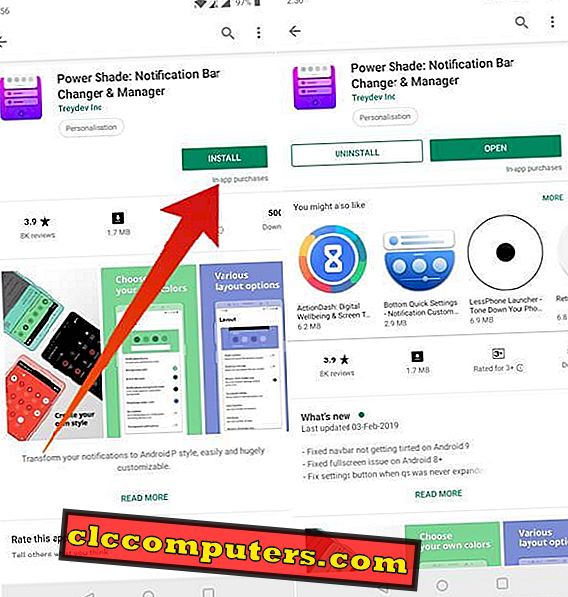
- Paleiskite programą ir įjunkite pagrindinį perjungiklį viršutiniame kairiajame kampe.
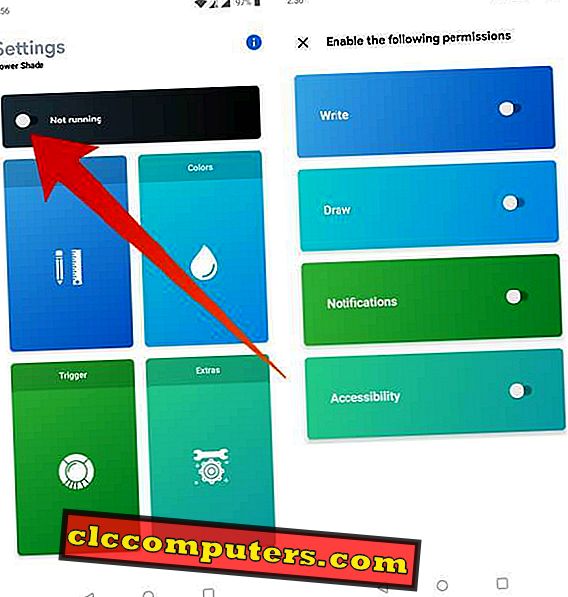
- Kitame puslapyje suteikite reikiamus leidimus, įjungdami perjungiklius.
- Kiekvienas perjungimas nukreips jus į atitinkamą nustatymų puslapį, kuriame galite suteikti leidimą.
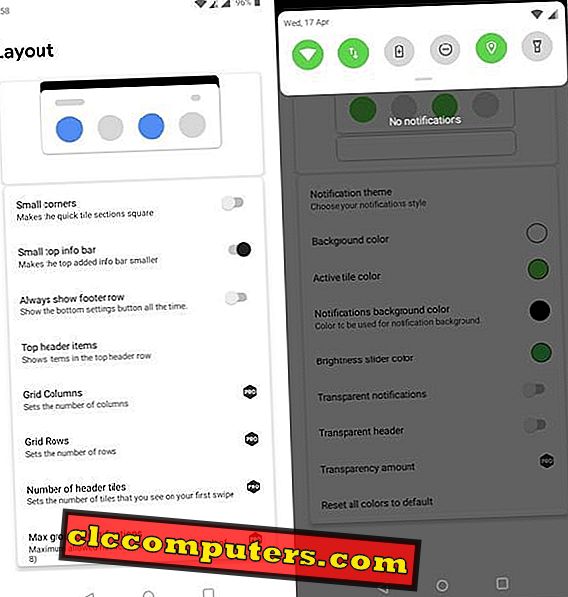
Kai tik baigsite, „Power Shade“ yra įjungtas, o „Google“ pikselių pranešimo atspalvis ir greiti nustatymai yra paruošti. Programoje galite pasislėpti, kad pakeistumėte daiktus pagal savo pageidavimus.
Įdiekite „Google“ fotoaparato prievadą
„Google“ fotoaparato programa yra svarbi arba, kaip sakoma, svarbiausia „Google Pixel“ patirties dalis. „Google“ fotoaparatas yra tas, kur visa programinės įrangos magija vyksta, kad „Google Pixel“ išmanieji telefonai taptų geriausiomis išmaniųjų telefonų kameromis, net ir su vienu objektyvu. „Google“ fotoaparato „HDR +“ režimas leidžia sukurti puikias nuotraukas, o „Night Sight“ funkcija vis dar yra „Night Mode“ (naktinio režimo) įgyvendinimas.
Dėl to visi „Google“ fotoaparatai yra labai paklausūs ir tiek daug žmonių nori jų savo telefonuose. Programuotojai klausėsi ir yra daugybė „Google“ fotoaparato uostų, kurie dirba visuose „Android“ smartfonuose. Net „Samsung Galaxy S10“, „Galaxy S9“, 9 pastaba ir pan., Veikiantys „Exynos“ procesoriuje, gavo visiškai funkcionalius „Google“ fotoaparato prievadus.
„Google“ fotoaparato prievadas, žinomas kaip „GCam“, apima daugumą kompiuterio mokymosi patobulinimų, dėl kurių „Google Pixel“ fotoaparatas yra toks, koks jis yra. „XDA“ vyrai sukūrė „Google“ fotoaparato prievado centrą, kuriame vartotojai gali lengvai rasti visus „Google“ fotoaparato prievadus kiekvienam įrenginiui. Dauguma kartų tiesiog turite atsisiųsti APK failą ir jį įdiegti.
Įdiekite „Google Phone App“
„Google“ telefono programa taip pat yra „Google Pixel“ smartfonams, pvz., „Google“ fotoaparato programai. „Google“ telefono programa yra gana standartinė, tačiau nėra daug privalumų, palyginti su daugumos telefonų telefonų programa. Ji turi keletą unikalių savybių, nors mėgsta telefoną, kai skambinate ir norite kažką daryti telefone. Tai taip pat gana paprasta ir nesudėtinga, todėl ją pageidautina.
Kadangi nerasite „Google Play“ parduotuvėje, jūsų vienintelė galimybė yra įdiegti perkeltą „Google“ telefono programos versiją, kuri veikia bet kuriame „Android“. Laimei, trečiųjų šalių kūrėjai jau perkėlė minėtą programą kitiems „Android“ įrenginiams. APK galite atsisiųsti naudodami nuorodą Atsisiųsti „Google Phone“. Įdiegę ją taip pat turėsite jį nustatyti kaip numatytąją telefono programą.
- Eikite į nustatymus.
- Pasirinkite Programos ir pranešimai > Numatytosios programos .
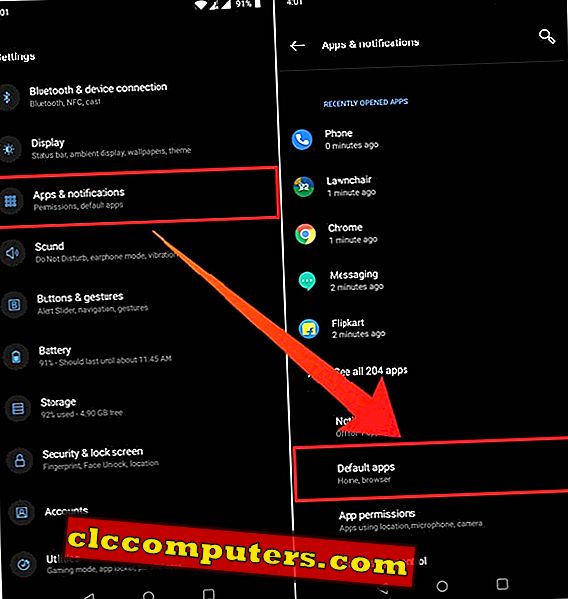
- Pasirinkite „ Phone“ ir pasirinkite „Google“ telefono programą. Jį galite atpažinti apvalia tamsiai mėlyna piktograma.
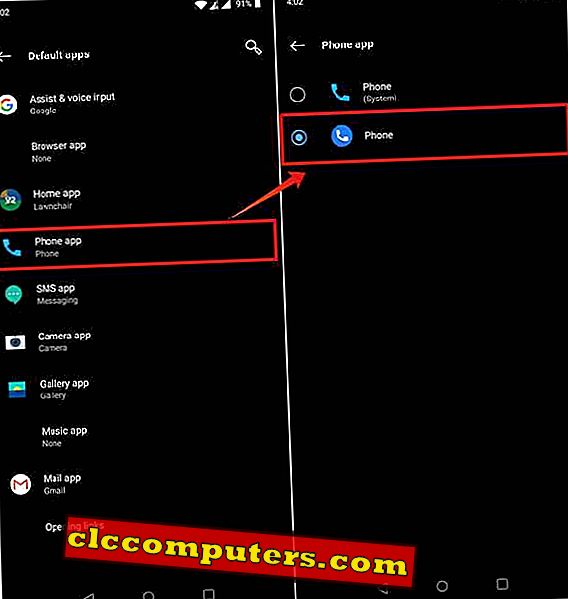
Pastaba: Priklausomai nuo jūsų prietaiso gamybos ir kūrimo, numatytojo telefono programos keitimo procesas gali būti šiek tiek kitoks. Pavyzdžiui, naujesniuose „Samsung“ telefonuose su „OneUI“ atnaujinimu „ Apps“ ir „ notifications“ yra du skirtingi įrašai.
Papildoma „Google Apps“ „Google“ pikselių tema
Kiekvienas OEM įkelia savo įrenginius savo programomis ir paslaugomis, jei jie juos teikia ir „Google“ nėra skirtingas. „Google Pixel“ telefonai „Google Play Music“ „YouTube“ siunčia daug „Google“ programų ir paslaugų. Dauguma „Android“ telefonų turi daug tų pačių „Google“ programų, kurios yra iš anksto įdiegtos, bet ne visos. Jei tikrai norite pereiti prie „Google“, galite gauti šias programas iš „Play“ parduotuvės, nes ne visi yra „Pixel“ išskirtiniai.
Toliau pateikiami kai kurių populiarių „Google“ programų, kurios gali būti neįdiegtos jūsų telefone, sąrašas.
- SMS / RCS teksto siuntimas: žinutės
- Klaviatūra: lenta
- Laikrodis: laikrodis
- Skaičiuoklė: skaičiuoklė
- Kalendorius: „ Google“ kalendorius
- Nuotraukų galerija: „ Google“ nuotraukos
- Užsklandos: „ Google“ fono paveikslėliai
- Muzika: „YouTube“ muzika
- Failų tvarkyklė: „Google“ failai
Premija: „Google Pixel Live Wallpapers“
„Google Pixel 2“ „Google“ pristatė „Live Wallpapers“ ir tai buvo gana gera. Programuotojai nenorėjo perkelti tų gyvų tapetų į kitus įrenginius. Kai „Google Pixel 3“ buvo išleistas, matėme daugiau tapetų, kurie darė vėlesnius dalykus. Norint gauti šią sunkią „Google Pixel“ patirtį, jums tikrai nereikia gyvų tapetų, bet jie tikrai įdomūs.
- „Android 6.0“, „Android“ 7.1: atsisiųskite „Google Pixel 3 Live Wallpapers“
- „Android 8.0-Android 8.1“: atsisiųskite „Google Pixel 3 Live Wallpapers“
- „Android 9“ „Pie“ įrenginiai: atsisiųskite „Google Pixel 3 Live Wallpapers“
Gaukite atitinkamą APK failą iš aukščiau pateiktų nuorodų ir įdiekite jas kaip bet kurią įprastą programą. Po to „ Live Wallpapers“ skiltyje „ Google Wallpapers “ galite rasti gyvų tapetų.
Mėgaukitės nauja „Google“ pikselių tema
Žinoma, atlikdami visus aukščiau minėtus veiksmus, jūsų telefonas nėra „Google“ pikseliu. Tačiau, jei jums patinka „Google Pixel“ paprastumas ir jausmas, vis tiek galite jį pakartoti, o ne atsisakyti norimos aparatūros. Kur dar galėtumėte tai padaryti, bet „Android“?













